Địa chỉ sửa macbook uy tín Hà Nội – Giá rẻ, lấy ngay
17/11/2020 - 3.538 lượt xem
Khi mới mua Macbook về, hệ điều hành macOS thường đã được cài sẵn bàn phím nhưng ở kiểu gõ mặc định là US. Vậy muốn gõ Tiếng Việt trên Macbook phải làm sao. Bài viết dưới đây của Laptop Hải Đăng sẽ chỉ cho bạn cách gõ Tiếng Việt Macbook sử dụng sẵn bộ gõ trên máy và cả phần mềm bên thứ ba.
.jpg)
Để gõ Tiếng Việt cho Macbook bạn chỉ cần thêm bộ gõ vào phương thức nhập trong hệ thống là được. Cách thực hiện như sau:
- Bước 1: Trên màn hình chính của Macbook, nhấp vào biểu tượng quả táo của Apple ở góc trái rồi chọn System Preferences
.jpg)
- Bước 2: Chọn Keyboard. Trong cửa sổ mới hiện ra chuyển sang tab Input Sources và bấm vào dấu “+” ở góc phải phía dưới.
.jpg)
- Bước 3: Trong khung tìm kiếm (search) bạn gõ Vietnamese để tìm kiếm kiểu gõ Tiếng Việt. Sau khi chọn kiểu gõ mình muốn thì nhấp vào Add là xong.
.jpg)
Nếu muốn hiển thị tên bộ gõ Tiếng Việt cho Mac ở góc phải thanh menu bạn nhớ tick chọn “Show Input menu in menu bar“. Để chuyển đổi kiểu gõ, bạn click chọn biểu tượng bộ gõ rồi chọn kiểu mình mong muốn.
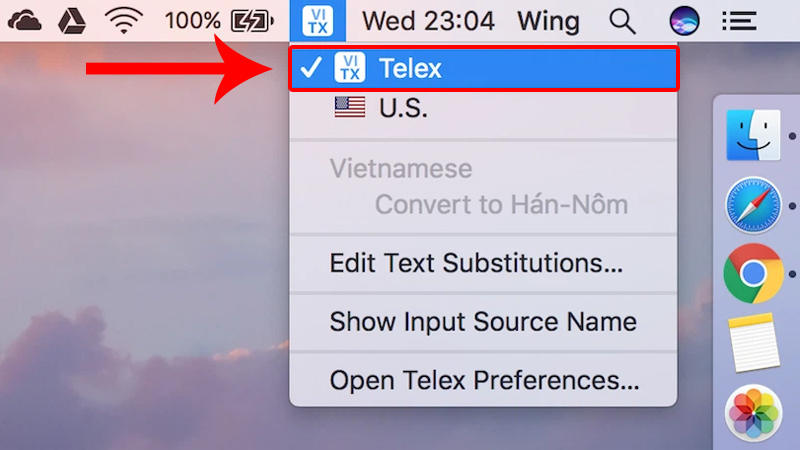
- Bước 1: Tải phần mềm tại đây
- Bước 2: Vào Download tìm và mở file GoTiengViet.dmg vừa tải về. Sau đó kéo vào thư mục Application
- Bước 3: Mở ứng dụng GoTiengViet trong Application. Một cửa sổ thông báo hiện lên thì bạn chọn “Open” nhé. Biểu tượng của GoTiengViet sẽ hiển thị ở trên thanh công cụ phía trên.
.jpg)
- Bước 4: Mỗi khi mở bộ gõ tiếng việt cho Macbook này bạn hay gặp phải thông báo “Enable access for assistive devices” thì hãy cấp quyền cho ứng dụng. Vào mục menu chọn System Preferences -> chọn Security & Privacy -> chuyển sang tab Privacy -> chọn Accessbility -> tick chọn phần mềm GoTiengViet rồi bấm vào biểu tượng ổ khóa ở góc dưới và nhập mật khẩu của máy.
.jpg)
Phần mềm này cho phép bạn tùy chỉnh nhanh một số tính năng như khởi động cùng máy, chuyển kiểu gõ Anh-Việt, chuyển mã, check chính tả.
- Bước 1: Tải file cài đặt phần mềm EV Key cho macOS tại đây. Sau khi giải nén bạn chọn bản phù hợp với hệ điều hành của mình. Bản EVKey cho macOS 10.14 trở lên, EVKeyNSB cho bản mac thấp hơn.
.jpg)
- Bước 2: Kéo file vào thư mục Application và chạy nó lên. EV Key là phần mềm bên thứ ba không có trong App Store nên có thể sẽ bị báo lỗi Move to trash, hoặc App can’t be opened because it is from an unidentified developer. Lúc này bạn nên bật Anywhere trong Security & Privacy.
Tham khảo cách bật Anywhere trong mục 1 bài viết: Cách cài win 10 cho Macbook Air, Macbook Pro đời mới
.jpg)
- Bước 3: Bạn mở khóa cấp quyền truy cập cho EVkey hoạt cho tương tự bước 4 ở trên khi cài GoTiengViet
Phần mềm này cho phép bạn gõ Tiếng Việt macOS hầu như tất cả bảng mã thông dụng như Unicode, VNI, TCVN3 cùng các kiểu gõ quen thuộc như Telex, VNI miễn phí.
*Lưu ý: Không sử dụng đồng thời nhiều bộ gõ cùng lúc để tránh gây xung đột
.jpg)
Nếu bạn còn gặp khó khăn gì trong việc gõ tiếng việt trên Macbook, hãy liên hệ Hải Đăng sớm nhất để được kỹ thuật viên hỗ trợ giải đáp.
+ Số hotline: 0972346663 - 0989310068
+ Địa chỉ: 28 Thái Hà, Trung Liệt, Đống Đa, Hà Nội
+ Website: https://laptophaidang.com
+ Fanpage: https://www.facebook.com/Laptophaidang
Địa chỉ sửa macbook uy tín Hà Nội – Giá rẻ, lấy ngay
17/11/2020 - 3.538 lượt xem
Nên sửa Macbook ở đâu Hà Nội uy tín mà giá rẻ nhất
23/11/2020 - 2.814 lượt xem
Copyright 2019 by laptophaidang.vn - Design by dominet.vn